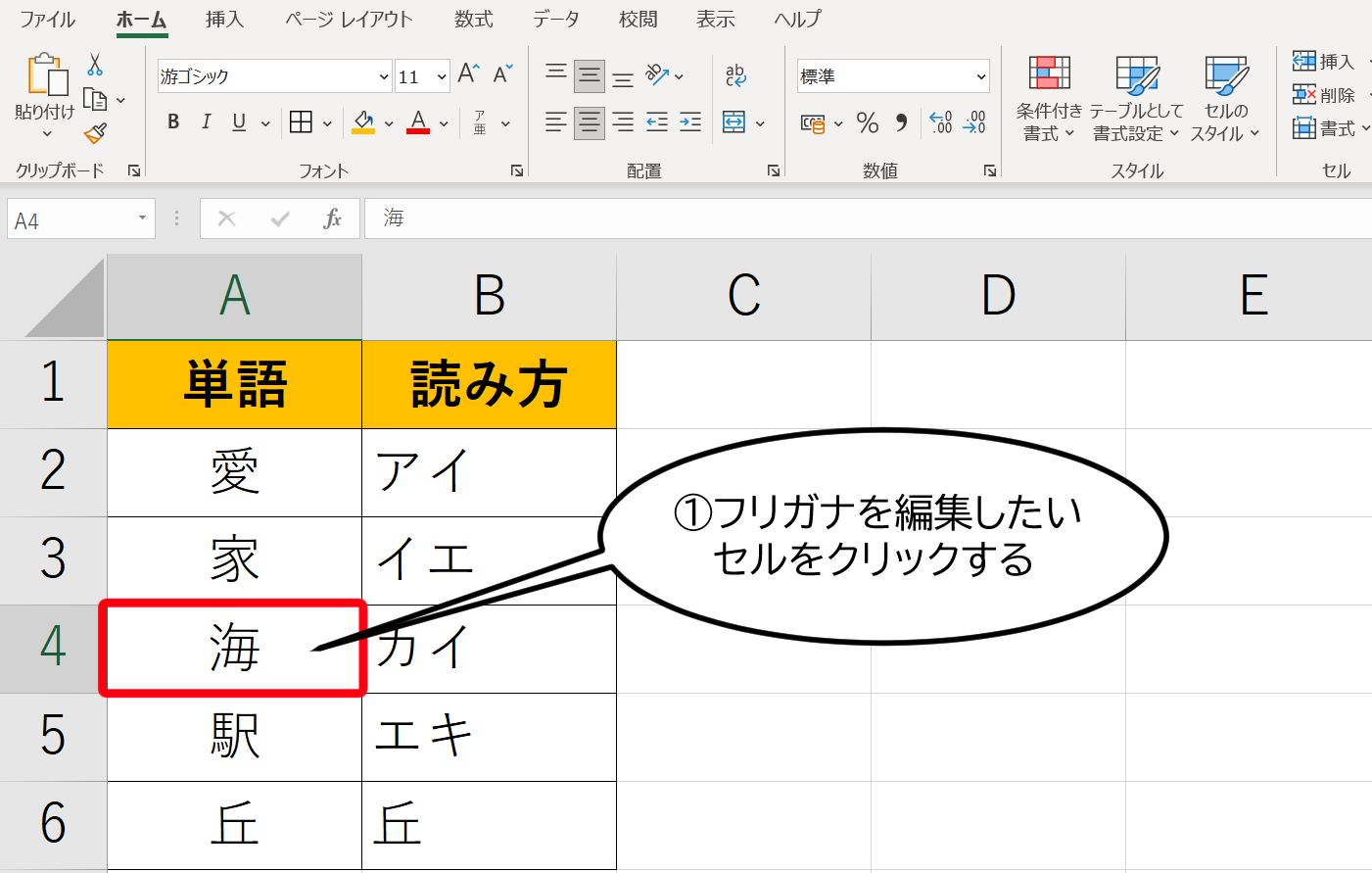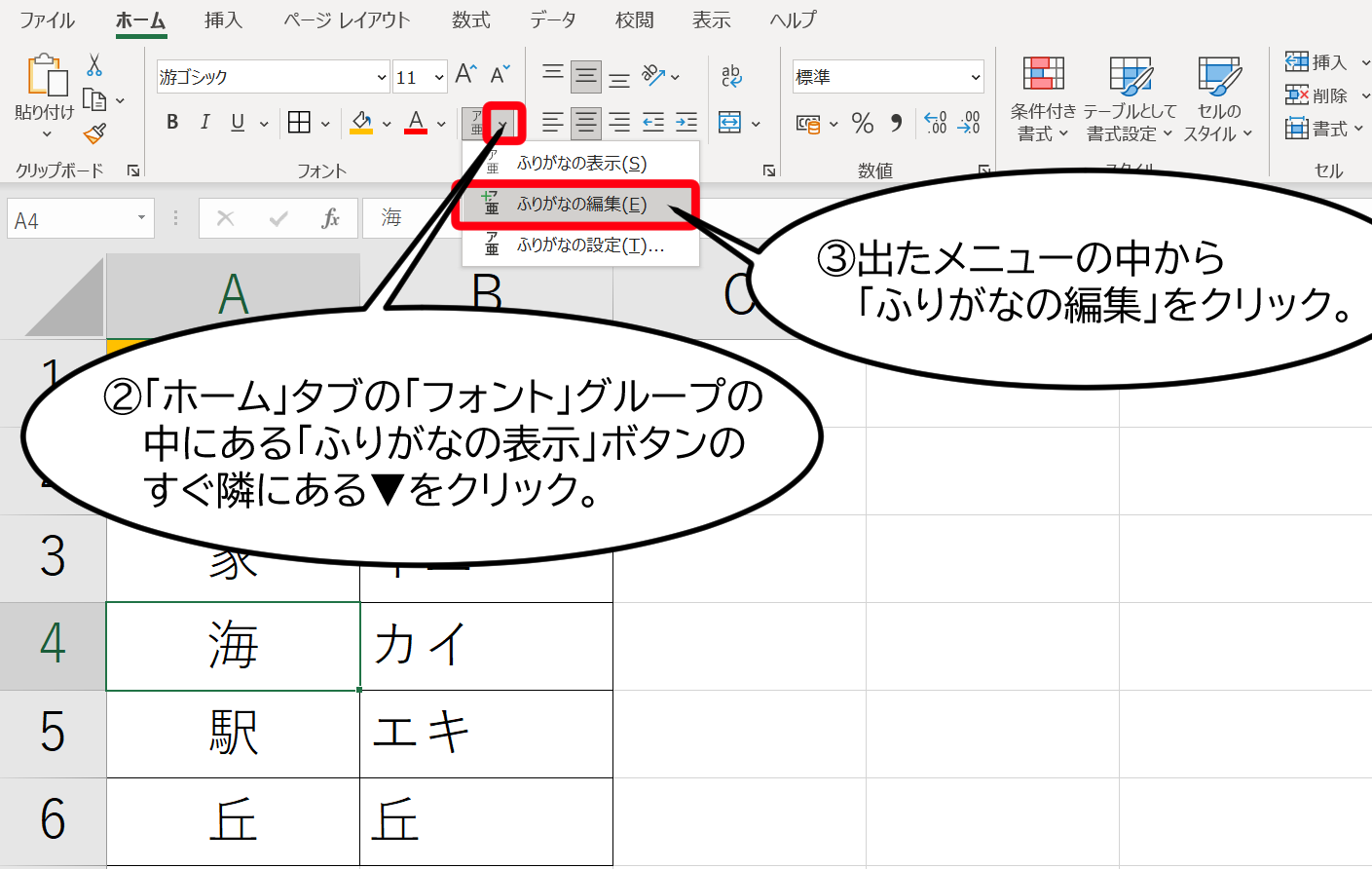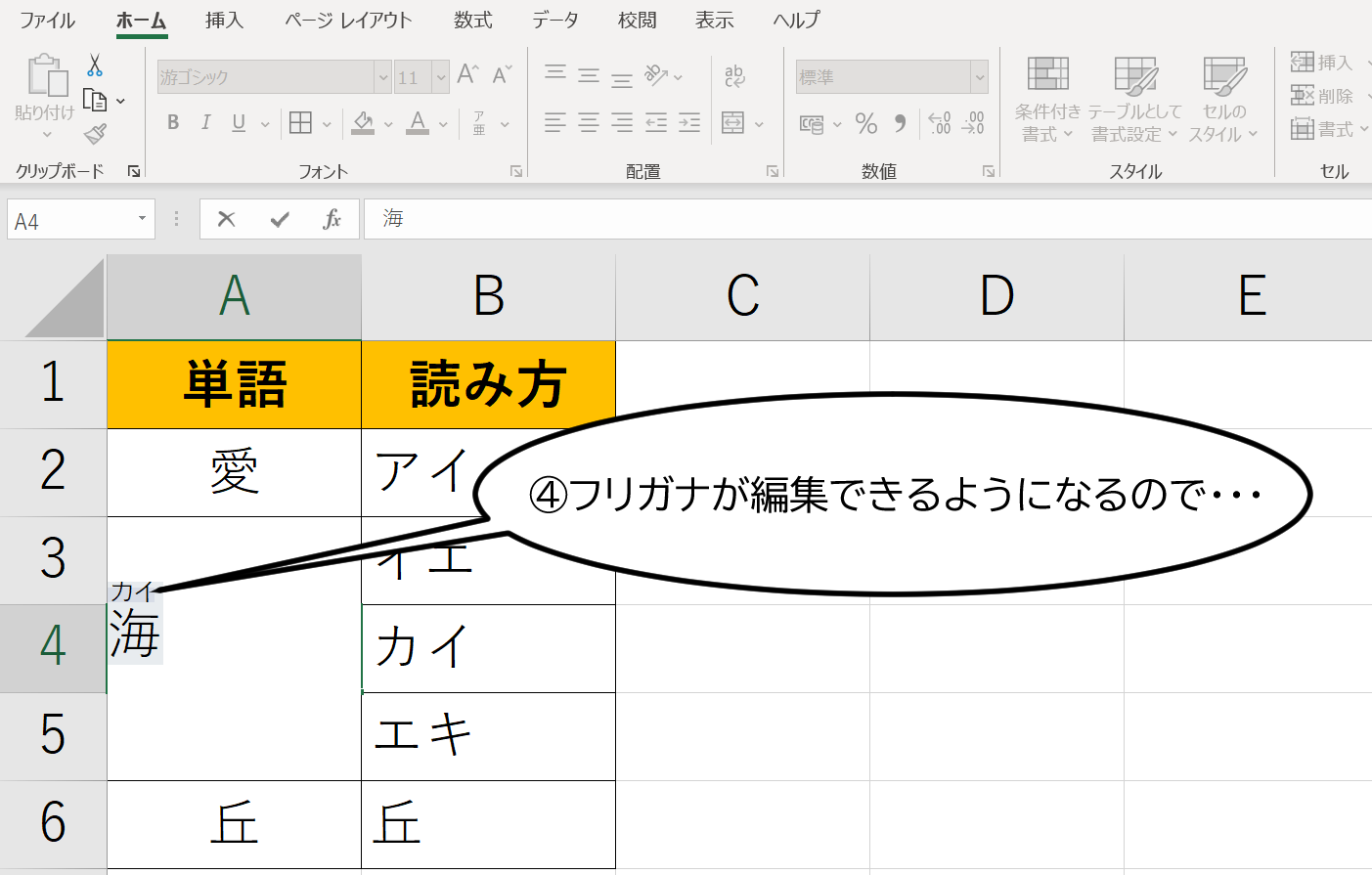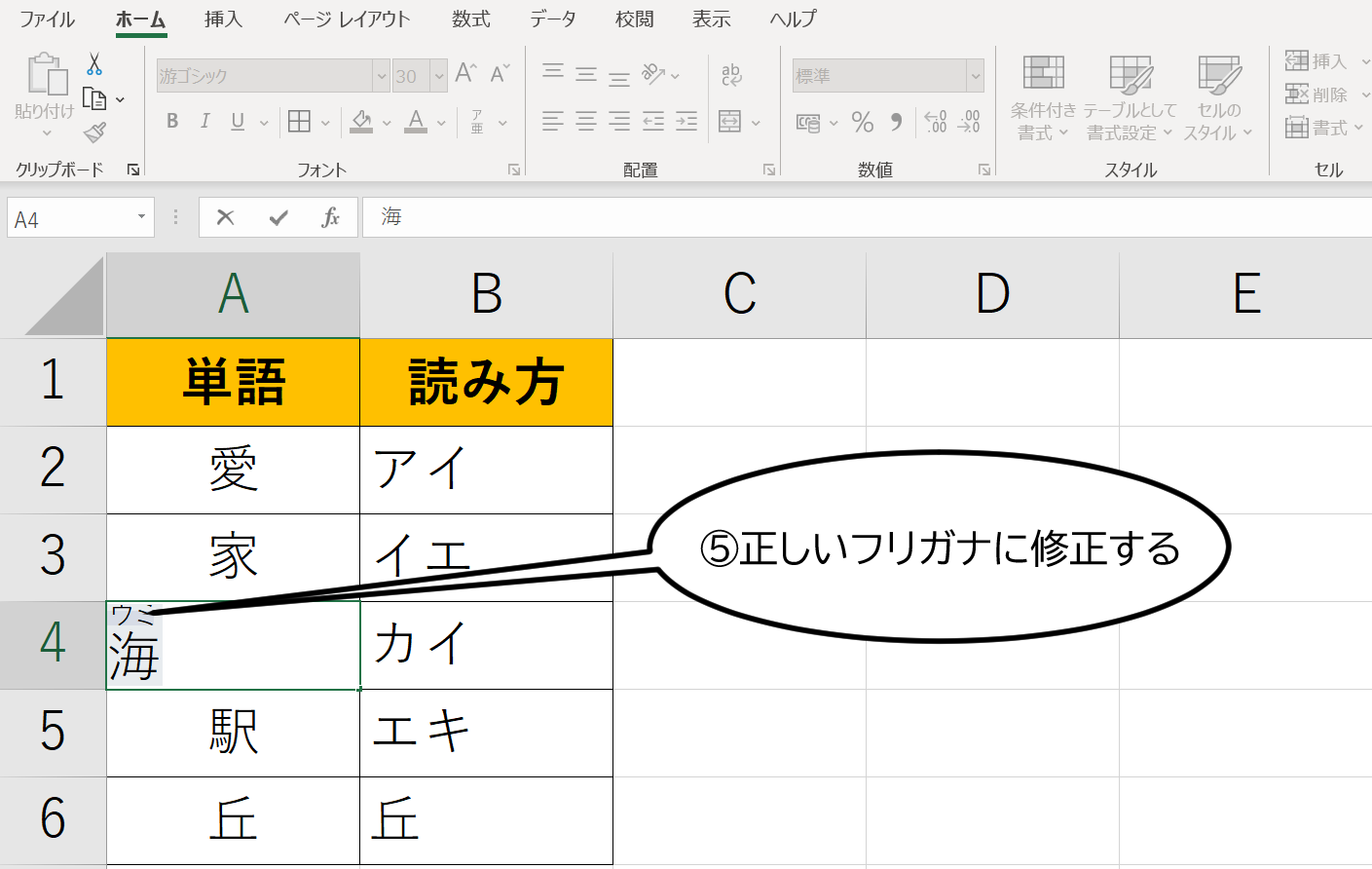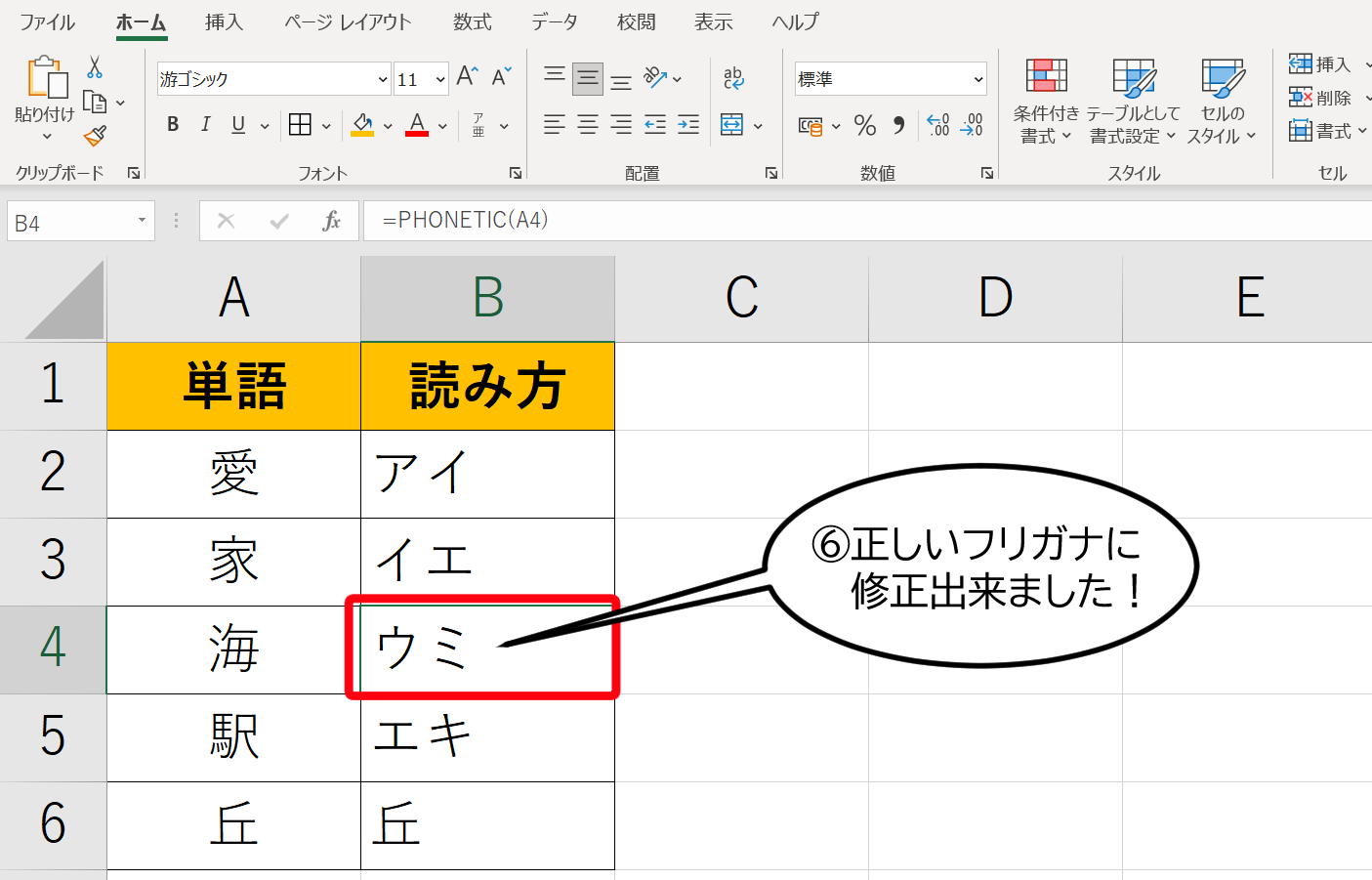皆さん、名簿などを作る時、フリガナってどうされていますか?
一人一人手入力されていますか?
もしそうだとしたらPHONETIC関数がとても便利ですよ!
PHONETIC関数は指定したセルのフリガナを表示させる関数です。
例えば下のような表を作りたい時にB2に『=PHONETIC(A2)』と関数を入れると・・・
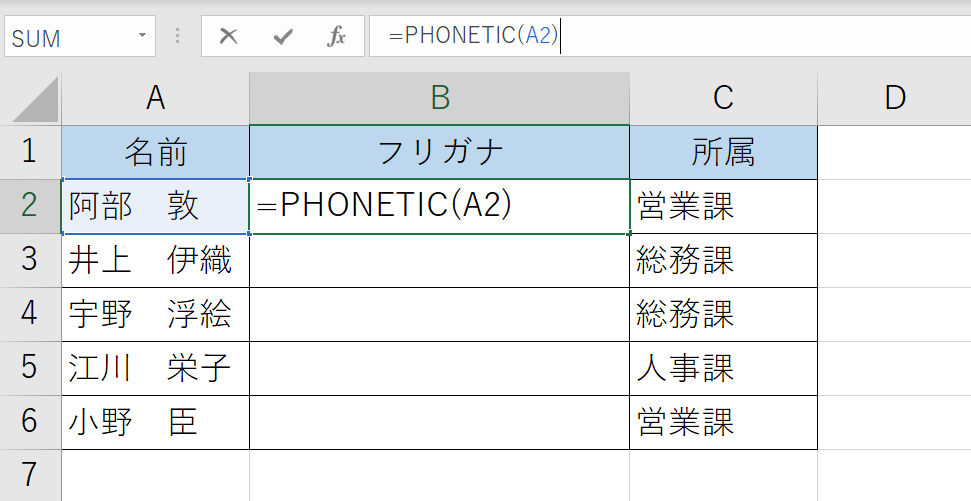
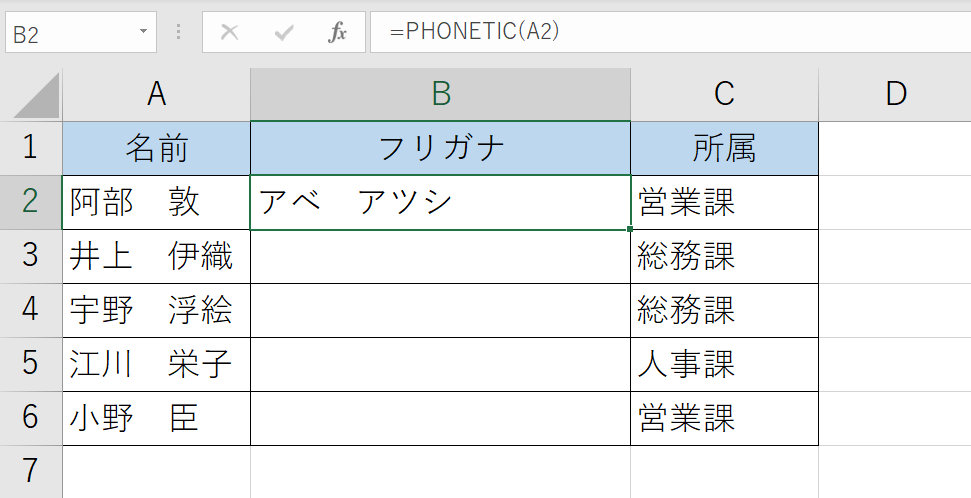
このように一発でフリガナを表示させる事が出来ます!
そもそも皆さんがExcelでデータを入力する時、フリガナを登録しているわけでもないのに、なぜ並び替えが出来るのでしょう?
実は皆さんが文字を入力する際に「なんと入力したか」をPCが覚えていてくれるため、データの並び替えが出来るし、PHONETIC関数でもフリガナが表示できるんです。
そのため、例えば「フリガナと違う読み方で入力をした(例:海を「かい」と入力した)」場合や「Webサイトから文字をコピーしてきた」などの場合は、フリガナ情報が間違っていたり、記録されていない事があったりします。
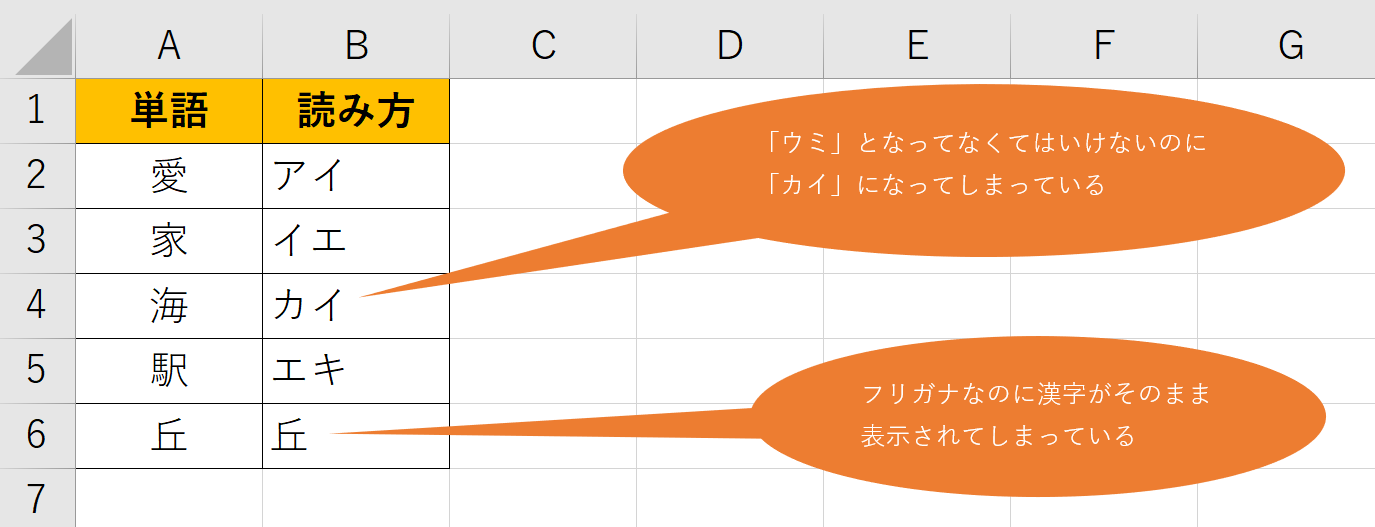
その場合、並び替えが正しく機能しなかったり、PHONETIC関数で正しいフリガナを表示させる事が出来なかったりします。
そういう時はフリガナの編集を行って、正しいフリガナを入力してあげれば、問題なくデータ利用できるようになります。